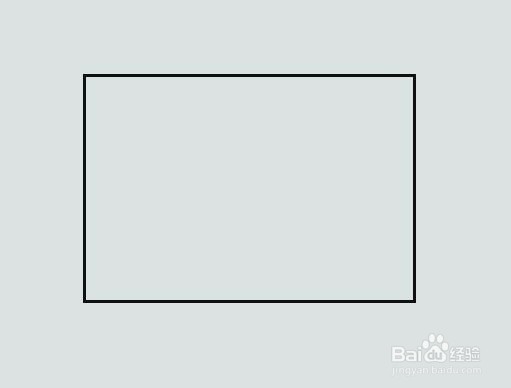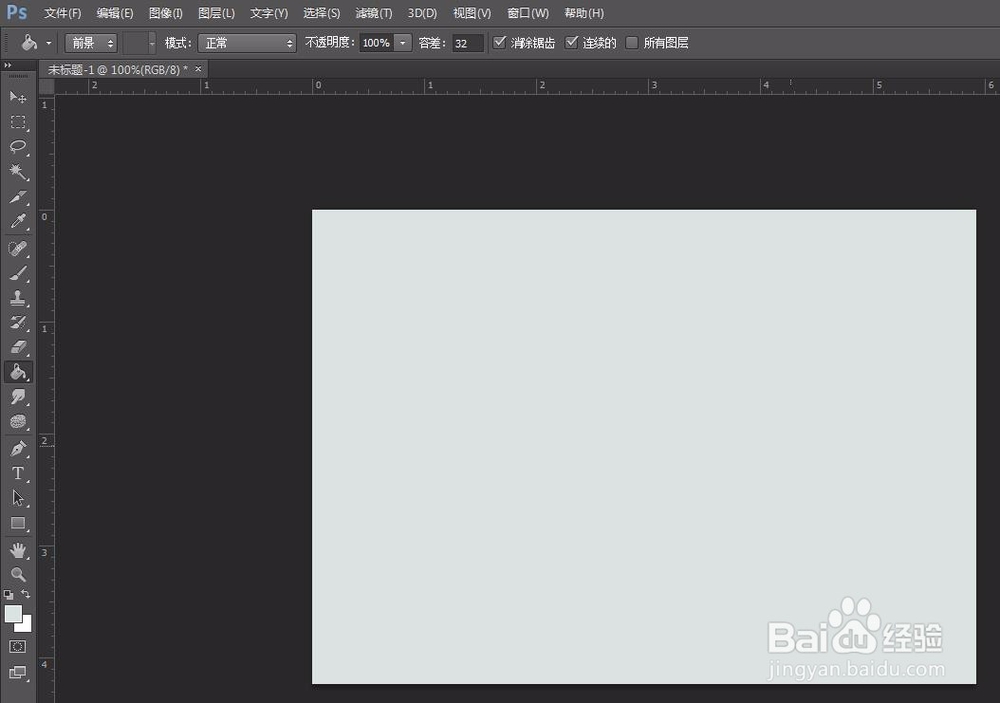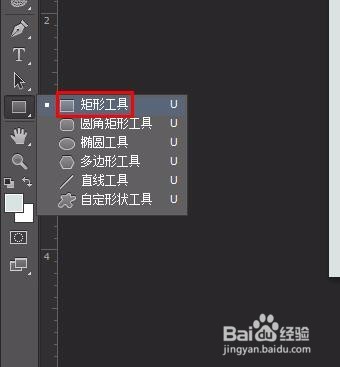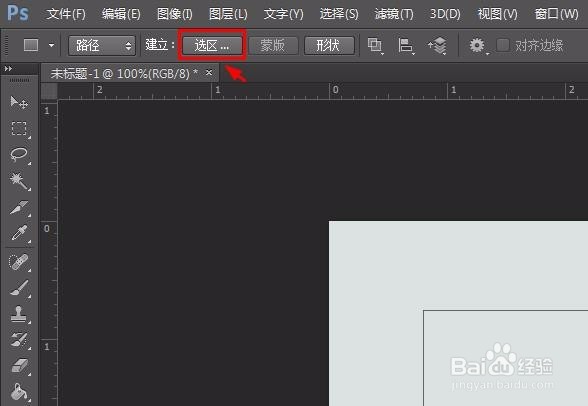ps矩形工具怎么描边
在用ps进行修图的时候,可能会用到矩形工具描边的操作,那么ps矩形工具怎么描边呢?下面就来介绍一下ps中矩形工具描边的方法,希望对你有所帮助。
工具/原料
Adobe Photoshop CS6
ps矩形工具怎么描边
1、第一步:打开ps软件,新建一个画布,尺寸根据自己的需要设定。
2、第二步:在左侧工具栏中选择“矩形工具”,在画布中画出一个矩形。
3、第三步:单击左上角建立选区按钮。
4、第四步:如下图所示,弹出“建立选区”对话框,羽化半径设置为0,单击“确定”按钮,矩形变成选区。
5、第五步:在菜单栏“编辑”中选择“描边”。
6、第六步:在弹出的“描边”对话框中,根据自己的需要设置描边颜色和宽度,单击“确定”按钮。
7、第七步:按Ctrl+D键取消选区,完成矩形工具描边操作。
声明:本网站引用、摘录或转载内容仅供网站访问者交流或参考,不代表本站立场,如存在版权或非法内容,请联系站长删除,联系邮箱:site.kefu@qq.com。